Vous voulez montrer votre côté geek et modifier vos documents Google ou écrire un article Blogger à partir de l'invite de commande? Voici comment accéder à divers services Google à partir de la ligne de commande avec GoogleCL.
Commencer
GoogleCL est une application de ligne de commande Python qui vous permet d'accéder à divers services Google à partir de la ligne de commande sous Windows, Mac OS X ou Linux. Ici, nous utiliserons la version Windows sur Windows 7, mais cela fonctionnerait exactement de la même manière sur d'autres plates-formes.
Rendez-vous sur le lien de téléchargement ci-dessous et sélectionnez la version appropriée pour votre système d'exploitation. Si vous souhaitez l'exécuter sous Windows, sélectionnez le fichier zip. Les utilisateurs d'Ubuntu peuvent télécharger et installer le fichier .deb.
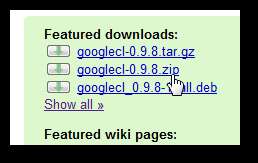
Après avoir téléchargé le fichier zip pour Windows, extrayez-le normalement, puis exécutez le google.eq programme dans le dossier.
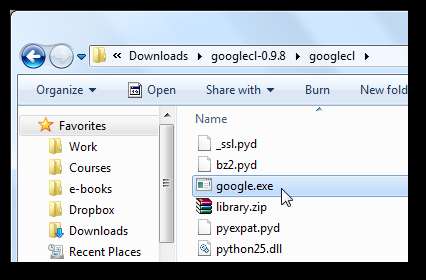
La première fois que vous exécutez Google CL, il créera un dossier de préférences à l'adresse:
% USERPROFILE% \. Googlecl
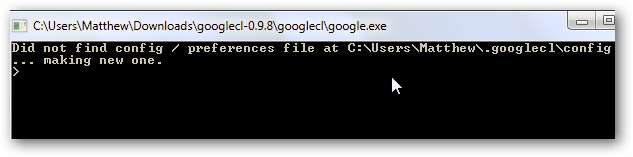
Lors de l'un de nos tests, nous avons reçu une erreur disant que MSVCR71 manquant sur notre ordinateur, GoogleCL n'a donc pas pu s'exécuter. Il s'agit d'une bibliothèque d'exécution C ++ dans Windows, et la plupart des programmes qui en ont besoin l'incluent avec leurs fichiers programme. GoogleCL n'inclut pas cette DLL dans le fichier zip, nous devrons donc en trouver une copie.
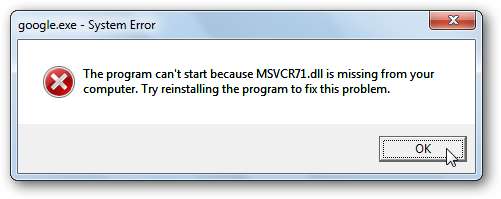
Vous aurez probablement de nombreuses copies de ce fichier sur votre ordinateur, mais GoogleCL ne peut pas les trouver. Alors, faites une recherche à l'échelle de l'ordinateur pour msvcr71 , et copiez l'un de ces fichiers qu'il trouve.
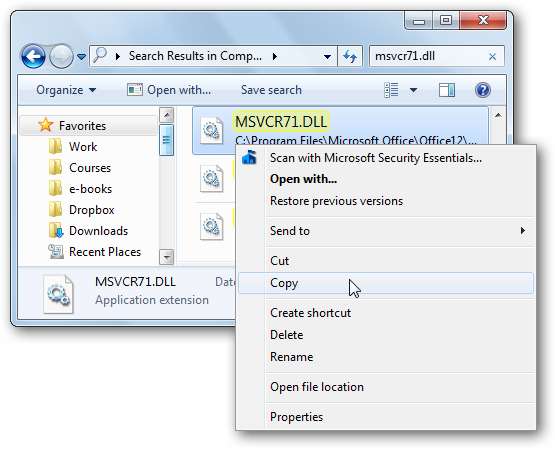
Maintenant, collez ce fichier dll dans le dossier GoogleCL et exécutez google.eq comme avant. Tout devrait fonctionner parfaitement cette fois.
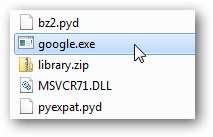
Utilisation de GoogleCL
La syntaxe de GoogleCL est très simple à utiliser et à comprendre. Pour commencer, vous voudrez peut-être consulter le readme.txt fichier inclus. Ou, tapez simplement Aidez-moi à l'invite pour obtenir des instructions rapides.

Vous pouvez utiliser GoogleCL pour accéder aux services sur Picasa, Blogger, YouTube, Docs, Contacts et Agenda via l'interface de ligne de commande, et nous aimerions voir que les futures versions incluront la prise en charge de plus d'éléments, notamment Gmail et la recherche. Pour l'instant, cependant, ces services sont toujours utiles. Entrer Aidez-moi suivi d'un nom de service pour voir plus d'informations à ce sujet et quelques exemples d'utilisation. Ici, nous voyons l'aide de Calendar.
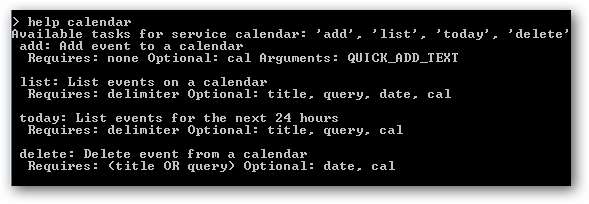
Activer un service
Lorsque vous utilisez un service pour la première fois, vous devez activer votre ordinateur avec celui-ci en ligne. Par exemple, si nous voulions voir tous les rendez-vous dans notre calendrier, nous entrerions Liste de calendrier . Il vous sera demandé de spécifier un utilisateur; entrez votre adresse e-mail Gmail. Ensuite, vous serez invité à approuver l'accès dans votre navigateur et la page d'approbation s'ouvrira automatiquement dans votre navigateur par défaut.

Cliquez sur Accorder l'accès dans la page Web qui s'ouvre, puis appuyez sur Entrée dans la fenêtre GoogleCL.
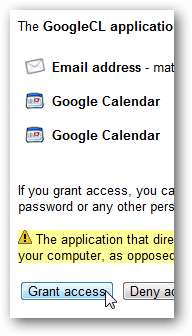
Vous devrez le faire pour chacun des services Google que vous utilisez. Même les services étroitement liés comme les contacts et le calendrier doivent être activés individuellement. Un aspect intéressant de ceci est que vous pourriez avoir un compte Google différent associé à différents services. Une fois qu'ils seront activés, cependant, il sera facile d'utiliser ces services sur cet ordinateur.
Utilisation de GoogleCL
GoogleCL propose des tonnes de fonctions que vous pouvez utiliser pour interagir avec les services de Google. Nous allons examiner quelques-unes des fonctions que nous avons trouvées intéressantes.
Docs
Tout d'abord, nous avons essayé de télécharger un document dans Docs. Pour ce faire, entrez:
docs upload path_to_your_document
Cela peut prendre une minute en fonction de la taille de votre document, mais une fois cela fait, vous verrez un message de réussite et un lien vers votre document.
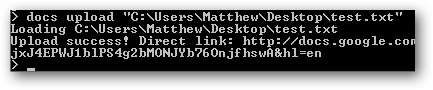
Vous êtes censé pouvoir modifier des documents en saisissant:
docs edit –title «your_document» –editor votre_éditeur
Cependant, cela n'a pas fonctionné dans nos tests et nous avons reçu un message d'erreur. Cela devrait fonctionner à l'avenir, et pourrait avoir été causé par un problème de notre côté, mais cela ne fonctionnerait dans aucun de nos tests.
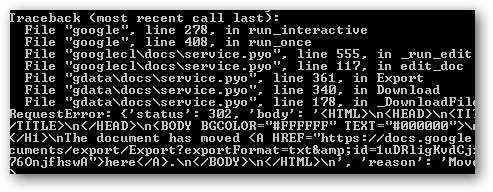
Youtube
GoogleCL fonctionnait très bien pour télécharger des vidéos sur YouTube. Une fois que vous avez autorisé votre compte, saisissez:
post youtube " your_file_path ”
Saisissez un nom de catégorie lorsque vous y êtes invité et GoogleCL commencera à télécharger votre vidéo sur YouTube. Comme d'habitude, cela prendra quelques minutes en fonction de la taille de votre vidéo, mais c'est toujours plus rapide que d'aller sur la page YouTube pour publier une vidéo.

Notez que vous pouvez voir une erreur si vous entrez une catégorie qui n'est pas disponible sur YouTube. Si tel est le cas, réessayez, cette fois en entrant une catégorie correcte.
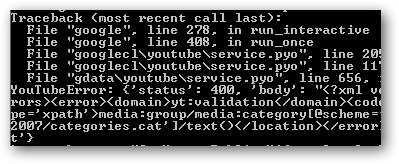
Pour votre information, voici quelques-unes des catégories que vous pouvez utiliser sur YouTube.com ... alors assurez-vous d'en utiliser une.
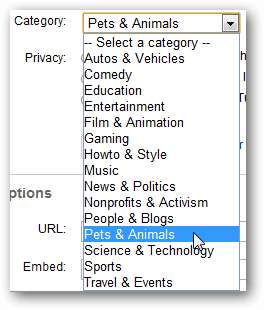
Blogger
GoogleCL fait de Blogger un service de blog plus geek. Vous pouvez consulter, baliser et même créer de nouveaux articles sur Blogger, le tout directement à partir de la ligne de commande. Vous pouvez écrire le corps de votre message dans un fichier texte, et vous pouvez même utiliser un balisage HTML pour lui donner l'apparence que vous voulez. Pour ce faire, saisissez ce qui suit dans GoogleCL:
article de blogueur –title « votre titre ” path_to_post_file
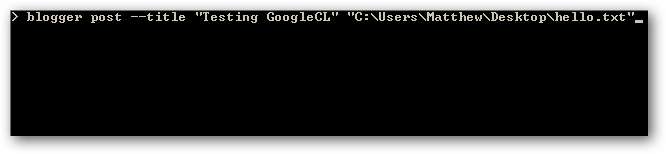
Quelques instants plus tard, nous avons publié un nouveau billet de blog avec le contenu de notre fichier texte. Nous aurions pu publier un message HTML long et bien formaté, mais bon, quoi de mieux que le salutation geek classique pour un article de blog geek?
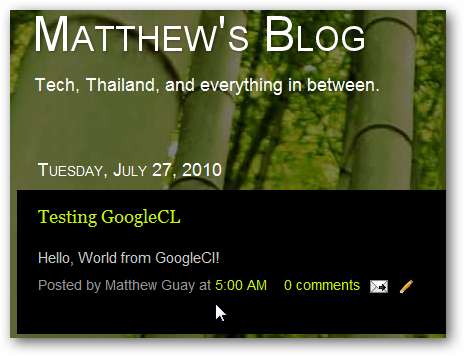
Conclusion
Que vous souhaitiez modifier rapidement les informations de contact Gmail, télécharger une vidéo YouTube sans utiliser le téléchargeur Flash floconneux ou créer un script qui publie automatiquement un message sur Blogger lorsque vous vous cognez la tête sur le clavier, GoogleCL vous offre les outils dont vous avez besoin. faire plus avec Google que possible. Qui a dit que Google n'avait pas de système d'exploitation cloud? Lorsque vous pouvez interagir avec une application Web via une invite de commande, vous avez soudainement l'impression que Google n'est qu'une autre partie de votre ordinateur. Nous n'avons fait qu'effleurer la surface de ce que vous pouvez faire avec GoogleCL; Consultez le lien des exemples ci-dessous pour plus d'idées. Faites-nous savoir quels projets geek vous faites avec GoogleCL!
Lien







